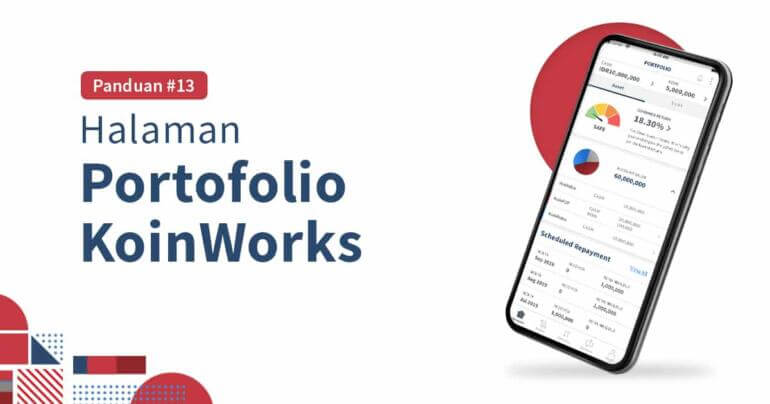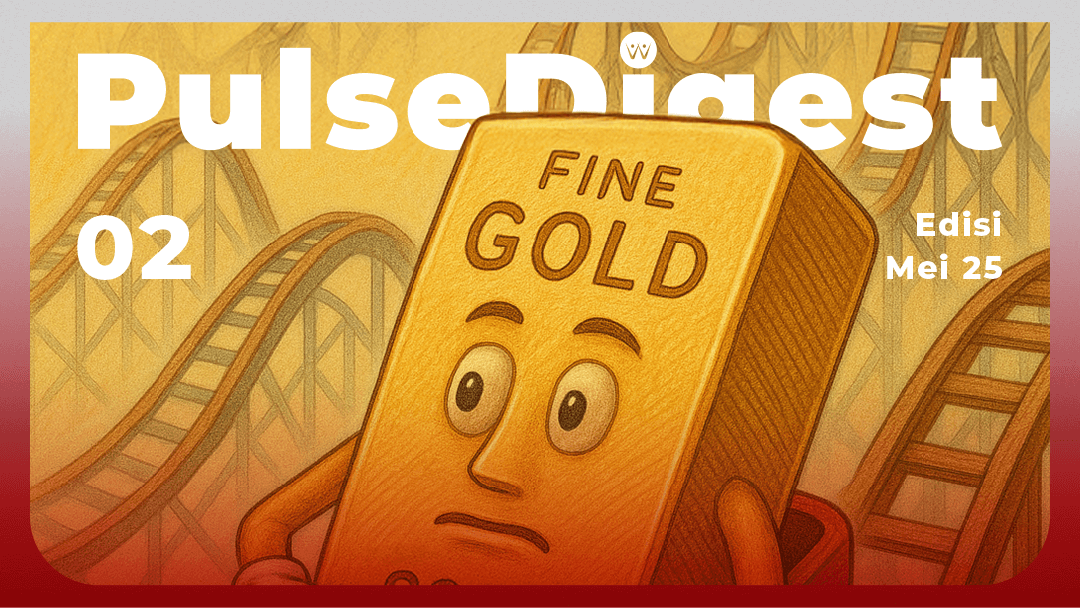Panduan KoinWorks #13: Halaman Portofolio KoinWorks – Dengan KoinWorks, Super Financial App, pengguna baik Pendana maupun Peminjam, bisa melihat portofolionya dalam satu aplikasi atau satu dasbor.
Setelah sebelumnya menjadi pioneer dalam pendanaan Peer-to-Peer Lending, sekarang KoinWorks dengan wajah barunya sebagai super financial app, ingin membantu tidak hanya masyarakat Indonesia dalam mengembangkan dananya, tetapi juga para UKM Indonesia yang membutuhkan pendanaan bisnis.
Sebagai pengguna, baik pendana atau peminjam, kamu bisa melihat rincian portofolio pendanaan atau pinjaman dalam halaman portofolio di aplikasi.
Adapun, halaman ini sangat membantu kamu untuk memonitor progress pendanaan atau pinjaman kamu.
Di sini kamu bisa melihat rincian seperti nilai akun pendanaan bagi pendana atau jadwal pembayaran pinjaman bagi peminjam.
Yuk, simak tutorial berikut untuk tahu lebih lengkap!
Daftar Isi
Mengenal Halaman Portofolio KoinWorks
1. Masuk ke Halaman Portofolio
Melalui beranda KoinWorks, Super Financial App, kamu bisa memilih halaman “Portofolio” pada bagian bawah.

2. Di Halaman Portofolio
Setelah masuk ke halaman portofolio, terdapat dua pilihan yaitu Asset/Aset dan Loan/Pinjaman. Kamu bisa memilih di antara keduanya hanya dengan sentuhan jari.

3. Melihat Portofolio Pendanaan (Aset)

Pada bagian aset, kamu akan melihat rincian pendanaan seperti pada gambar di atas. Yuk, bahas satu-persatu.
1. Combined Return(Gabungan Imbal Hasil): Persentase dari rata-rata imbal hasil pendanaankamu di KoinWorks. Di sini juga kamu bisa melihat, bagaimana profil risiko kamu dalam mendanai.
2. Account Value(Aset yang Dimiliki): Berisikan jumlah nominal yang kamu miliki dari pendanaan di KoinP2P dan KoinRobo. Kamu bisa tap tanda panah ke bawah, untuk melihat rincian dana dari masing-masing produk pendanaan milikmu.
Setelah itu, kamu juga bisa tap tanda panah kanan untuk melihat rincian portofolio pada dashboard masing-masing produk.
3. Scheduled Repayment (Jadwal Pengembalian): Kamu bisa melihat informasi dari jadwal pengembalian pendanaan kamu. Klik “Lihat Semua/View All” untuk melihat semua jadwal pengembalian yang ada.
4. Income Report(Laporan Pendapatan): Di sini kamu bisa mengunduh semua laporan pendapatan dari pendanaan kamu selama setahun.
4. Melihat Portofolio Peminjam (Loan)

Selanjutnya, pada bagian pinjaman, kamu akan melihat rincian pinjaman seperti pada gambar di atas. Yuk, bahas kembali satu-persatu.
1. Ajukan Pinjaman: Bila kamu belum mengajukan Pinjaman, kamu bisa mengklik tombol ini untuk langsung diarahkan ke pengajuan pendanaan di KoinBisnis dari KoinWorks. Adapun, nantinya kamu bisa meminjam dana untuk modal bisnis hingga Rp2 Miliar, lho.
2. Total Cicilan Berjalan: Pada bagian ini, kamu bisa melihat rincian pinjaman yang kamu miliki di KoinWorks.
3.Cicilan Berikutnya: Jadwal pembayaran cicilan untuk membantu kamu mengingat kapan dan berapa jumlah cicilan di bulan berikutnya yang harus dibayarkan. Klik tombol “sisihkan” untuk menyisihkan dana kamu, supaya pembayaran cicilan tidak terlewat.
Nah, itulah tutorial singkat yang bisa kamu terapkan pada halaman portofolio. Semoga artikel ini bisa membantu kamu dalam mengakses aplikasi KoinWorks, Super Financial App ya!